
Одним из самых привлекательных аспектов виндовс 11 является совершенно новая панель виджетов.
Она выглядит чище и изящнее, чем когда-либо, и дает быстрый доступ к трафику, погоде, новостям, акциям и многому другому.
Вы можете легко открыть виджеты с самой панели задач или нажать, но некоторые владельцы компьютеров и ноутбуков пользователи, сообщают использующие что виджеты не работают на их ПК с Windows 11.
Если у вас долго загружается виндовс 11, то можете значительно ускорить включение: за 5 секунд — вот инструкция.
Они либо не могут открыть меню, либо просто видят пустые. Если это вы, то вы попали в нужное место. Помимо этих мини приложений вы также можете установить гаджеты рабочего стола для виндовс 11.
Как открыть виджеты на Windows 11
Не отображаются виджеты на виндовс 11, точнее значок мини приложения на панели задач тогда щелкните «ПУСК» и перейдите в параметры.
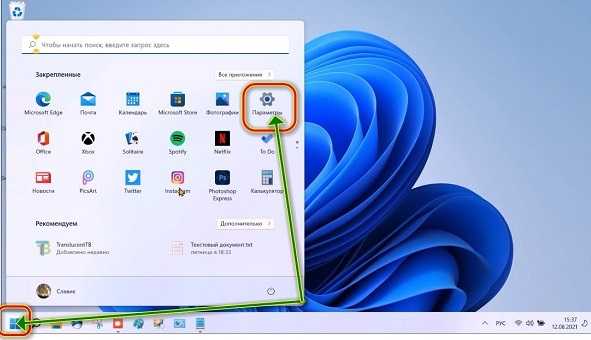
Затем слева стороны топните по строке «Персонализация, после чего справа» «Панель задач».

Теперь передвиньте ползунок вправо напротив строки «Мини-приложения».
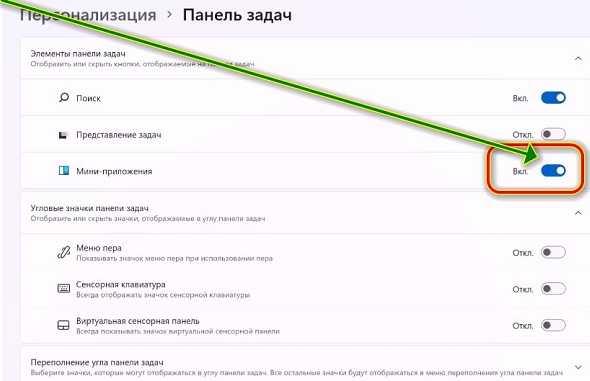
После этого значок отобразится на панели. Нажмите и убедитесь, что панель виджетов заработала.
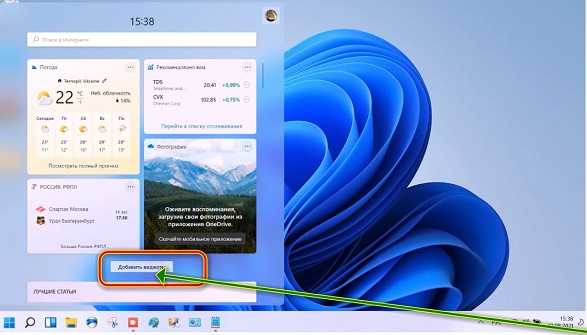
Как запустить гаджеты на Windows 11
Включить гаджеты просто так не получится. Вам вначале нужно их скачать, по ссылке внизу этой записи.
После этого установить и на рабочем столе щелкнуть ПКМ мыши по любому пустому месту. Затем нажать на строку «Показать дополнительные параметры».
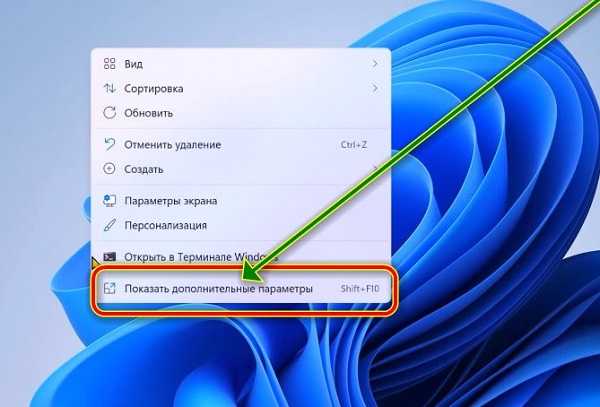
Затем нажать на значок «Гаджеты».
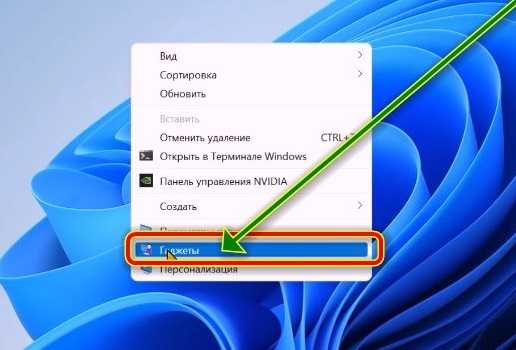
После этого появится множеством гаджетов. Определитесь с требуемым и жмите на нем ПКМ и «Добавить»
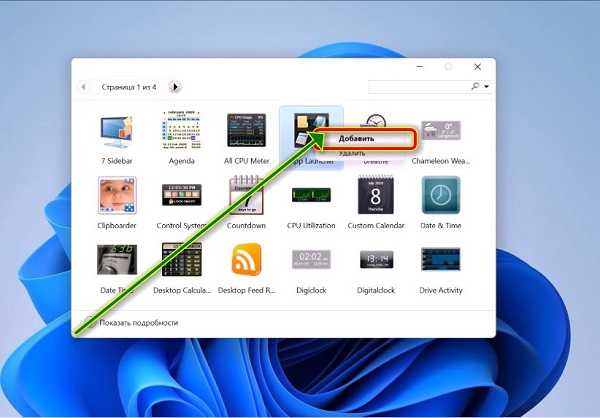
Все. Он сразу появится на рабочем столе виндовс 11 ми вам лишь нужно его настроить под свои потребности
Как исправить неработающие виджеты Windows 11
Windows 11 все еще находится на начальной стадии, и пользователи могут столкнуться с ошибками.
Один из них не работают или не отображаются виджеты. Вы можете попробовать описанные ниже методы, чтобы заработали.
Одно из возможных исправлений, которое помогло многим пользователям, это выход из системы с последующим повторным входом.
После этого вы должны увидеть, что ваши виджеты работают. Если нет, вы можете перейти к следующему методу.
Установите Microsoft Edge по умолчанию, так как между ними и Edge существует связь, и многие пользователи сообщают, что им удалось вернуть их, изменив свой веб-браузер.
Еще один способ отключить графический драйвер, так как может произойти сбой в графическом драйвере что может привести к нескольким несоответствиям, относящимся к пользовательскому интерфейсу, и, вполне возможно, если они не работают на вашем ПК с виндовс 11, то в вашем графическом драйвере какая-то ошибка.
Отключение можно делать в диспетчере. Когда откроете «Свойства» жмите вкладку «Драйвер» и соответственно «Отключить».
Если на вашем компьютере несколько графических карт, вам придется повторить этот шаг для каждой графической карты.
По завершении «ОК». Перейдите к кнопке Виджеты» и проверьте, работают или нет. Также у некоторых виджеты не работают при использовании локальной учетной записи.
Это может быть вероятной причиной. Попробуйте войти в запись Microsoft и посмотрите появляются ли сейчас или нет.
Официальный сайт:
нет
Операционка:
виндовс 11
Интерфейс:
русский
Лицензия:
бесплатно